집 >소프트웨어 튜토리얼 >컴퓨터 소프트웨어 >coreldraw_coreldraw 빠른 절단 그래픽 튜토리얼을 사용하여 그래픽을 빠르게 자르는 방법
coreldraw_coreldraw 빠른 절단 그래픽 튜토리얼을 사용하여 그래픽을 빠르게 자르는 방법
- WBOYWBOYWBOYWBOYWBOYWBOYWBOYWBOYWBOYWBOYWBOYWBOYWB앞으로
- 2024-04-07 12:34:12448검색
php 편집기 Baicao는 CorelDRAW에서 제공하는 효율적인 도구와 기술을 사용하여 그래픽을 빠르게 자르는 방법을 탐색하여 디자인에 드는 노력의 절반으로 두 배의 결과를 얻을 수 있도록 안내합니다. 포스터, 광고, 아이콘 등 무엇을 만들든 그래픽을 빠르고 정확하게 자르는 것이 작업 효율성을 높이는 열쇠입니다. 이 튜토리얼을 통해 CorelDRAW의 기능을 사용하여 다양한 절단 요구 사항을 쉽게 완료하고 디자인을 더욱 세련되고 전문적으로 만드는 방법을 배우게 됩니다. 당신이 초보자이건, 숙련된 디자이너이건 간에, 이로부터 많은 이점을 얻을 수 있습니다. PHP 편집기 Baicao를 따라 CorelDRAW의 빠른 그래픽 커팅 기술을 살펴보세요!
1. 먼저 CorelDRAW를 열면 그림과 같이 캔버스에 여러 개의 원이 겹쳐져 있습니다.
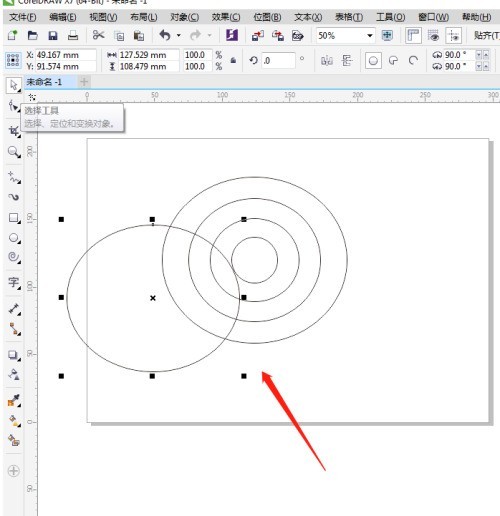
2. 그런 다음 왼쪽 툴바에서 [스마트 채우기 도구]를 클릭합니다.
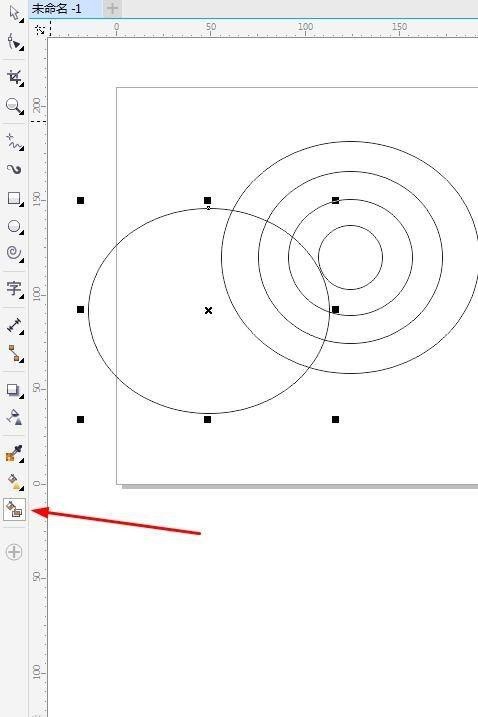
3. 그런 다음 스마트 채우기 도구를 사용하여 분할해야 할 위치를 클릭하면 식별을 위한 색상이 자동으로 채워집니다.
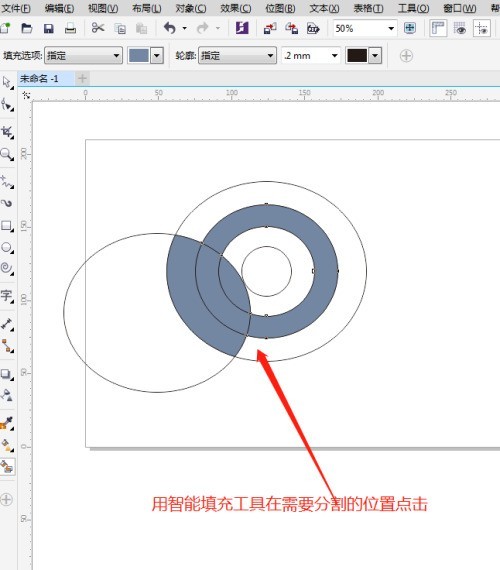
4. 마지막으로 그림과 같이 이동 도구로 전환하여 분할된 부분을 이동합니다.
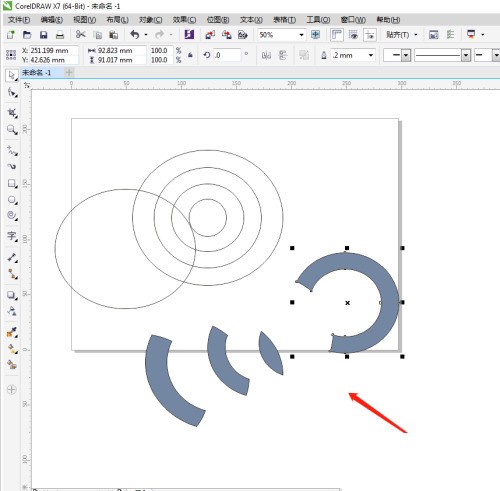
위 내용은 coreldraw_coreldraw 빠른 절단 그래픽 튜토리얼을 사용하여 그래픽을 빠르게 자르는 방법의 상세 내용입니다. 자세한 내용은 PHP 중국어 웹사이트의 기타 관련 기사를 참조하세요!

